Для более быстрой и эффективной работы в программе 1С можно пользоваться не только мышкой, а использовать так называемые «горячие клавиши». Это сочетание двух и более клавиш, с помощью которых можно выполнять любые задачи. Используя горячие клавиши в 1С можно значительно ускорить процесс работы и упростить ввод данных. Клавиши нажимаются одновременно, это показывается знаком +.
Наиболее часто используемые комбинации запоминаются пользователем быстро, но их очень много, поэтому подсказка не помешает.
[jivo-yes]
Содержание
Справка — Горячие клавиши (1С Предприятие)
Первое, где можно ознакомиться с командами это вызвать Справку 1С используя клавишу F1. Далее нажав комбинацию Shift+F1 можно ознакомиться непосредственно с описанием сочетаний клавиш в 1С Предприятие, открыв содержание справки.
Горячие клавиши — глобальные действия
Клавиши, которые мы использовали при открытии справки, относятся к клавишам, выполняющим глобальные действия, они выполняются в любом состоянии программы 1С, в любом месте запущенной программы.
Получите понятные самоучители 2025 по 1С бесплатно:
Например, нажатие клавиш Ctrl+N всегда приведет к появлению диалогового окна создания документа.
Сочетание клавиш Ctrl+O вызывает диалоговое окно открытия документа.
Находясь в каком либо журнале или отчете нажав кнопку Ctrl+D мы добавим в Избранное текущий элемент.
С помощью комбинации клавиш Ctrl+Shift+B можно открыть раздел Избранное. В примере, мы видим ранее добавленный элемент в Избранное.
Команда Ctrl+F2 — открывает встроенный калькулятор.
Комбинаций клавиш для управления большое количество, как для пользователей, так и для программистов. Мы рассмотрим некоторую их часть.
Горячие клавиши — общие действия
Общие действия — имеют один и тот же смысл в различных объектах конфигурации (справочнике, журнале, документе и т.п.). Например, находясь в справочнике кнопка Del удаляет его текущий элемент, Ins — создает элемент справочника, F9 — скопировать его. Если находиться в документе, кнопка Del удаляет строку, а с помощью кнопки Ins можно добавить строку, F9 — соответственно скопировать ее.
Существует множество различных комбинаций клавиш, выполняющие какие-либо действия. Их расшифровка приведена в Справке программы 1С, в разделе Сочетания клавиш. Общие действия.
Например, нажатие клавиш Ctrl+F вызывает диалоговое окно поиска.
Команда Заменить вызывается комбинацией клавиш Ctrl+H. Работает в текстовых частях программы 1С.
При работе с текстом также можно вместо кнопок на панели инструментов использовать горячие клавиши. Например, Ctrl+B — включить/выключить жирный шрифт, Ctrl+U — включить/выключить подчеркивание, Ctrl+I — включить/выключить курсив.
В справке программы 1С описано множество других комбинаций клавиш для работы с текстом — раздел Сочетание клавиш. Работа с текстовым документом.
А также есть блок справки Сочетания клавиш. Работа с табличным документом.
В случае необходимости отмены действия всегда поможет комбинация Ctrl+Z.
Подсказки горячих клавиш
Хотелось бы обратить внимание, при работе в программе 1С на всплывающие подсказки. Наведя мышкой на кнопку в справочнике или документе в подсказке кроме выполняемого действия отображается и сочетание клавиш, которое можно использовать для его выполнения. Например, наведя на кнопку Создать, в справочнике Контрагенты, видим в подсказке, что для этого действия можно использовать кнопку Ins — Insert — вставка — создает новый элемент списка.
Так, находясь в журнале документов с помощью кнопки Ins можно создать новый документ.
Работая с табличной частью документа, с помощью этой же кнопки Ins мы можем добавить новую строку, новый элемент.
Наведя на кнопку копирования, в справочнике Номенклатура, всплывающая подсказка говорит, что с помощью кнопки F9 также можно скопировать выделенный элемент,
Эта же кнопка, F9 в журнале документов создает копию выделенного документа, который впоследствии можно отредактировать.
Также подсказки горячих клавиш видно при выборе меню правой кнопкой мышки. Например, нажав в журнале на документе.
Или нажав правой кнопкой мышки на элементе справочника.
Горячие клавиши — переход к командам панелей
Горячие клавиши этого раздела предназначены для работы с формами и окнами программы 1С.
С помощью горячих клавиш управления окнами можно переходить между открытыми окнами — листать их вперед (Ctrl+Tab, Ctrl+F6), листать назад (Ctrl+Shift+Tab, Ctrl+Shift+F6), вызвать системное меню диалогового окна или приложения (Alt + Space), вызвать контекстное меню окна (Shift+F10), вызвать главное меню программы (Alt+F10), вернуть активность окну после работы с меню (Esc), в других случаях Esc — закрывает окно. Закрыть текущее окно можно комбинацией — Ctrl+F4, закрыть активное окно, модальный диалог, завершить работу с программой и другие действия (Alt+F4).
Например, нажав сочетание Alt+Space открылось системное меню программы 1С.
Нажав в документе клавиши Shift+F10, откроется контекстное меню документа.
Горячие клавиши управления формами — ускоряют работу с формами, позволяя с помощью клавиш перемещаться по элементам формы, выполнять какие то действия, закрывать форму.
Например, при заполнении данных, можно передвигаться по полям формы нажимая кнопку Tab. Текущее поле при этом будет выделено желтым цветом. Вернуться в предыдущее поле можно нажав сочетание кнопок Shift+Tab.
Заполняя данные в формах пригодятся горячие клавиши из раздела Поле ввода. С из помощью можно открывать список выбора, удалять символы, слова, переходить в начало или конец строки, очистить поле.
Например, бывают ситуации, когда очистить поле с помощью клавиши Del не получается, в поле выбран элемент из справочника и не удаляется и не дает заменить его на другой элемент. В таком случае нужно воспользоваться комбинацией клавиш Shift+F4 — это позволит очистить поле.
Горячие клавиши — работа со списком дерева и деревом
Эти клавиши помогают более эффективно работать, управляя списком дерева и деревом справочников в 1С. При нажатии Shift+F10 в справочнике, откроется контекстное меню справочника и можем видеть подсказки, какими клавишами можно пользоваться при работе с его элементами.
Дополнительные команды описаны в разделе Справки программы 1С — Сочетания клавиш. Работа со списком и деревом.
Например, находясь в справочнике можно открывать и закрывать группы (папки) нажав сочетание клавиш Shift+Alt+Nam+ и Shift+Alt+Nam-. Такой же результат будет при нажатии клавиш Ctrl+Up (стрелка вверх) и Ctrl+Down (стрелка вниз).
Например, нажав кнопку Ctrl+F9 можно создать новую группу справочника.
Нажатие кнопки Ctrl+F перемещает нас в строку поиска в верхнем правом углу справочника, для поиска элемента.
Выбрать несколько элементов можно удерживая кнопку Shift или Ctrl, а выделить все элементы можно нажав сочетание Ctrl+A.
Нажатием кнопок Shift+Home, Shift+End можно выделить элементы от текущего элемента до первой или последней строки.
Горячие клавиши — Поле картинка
Раскладка клавиатуры для программистов
Горячие клавиши для работы в Конфигураторе можно посмотреть в Справке Конфигуратора — раздел Сочетание клавиш (Конфигуратор). Открыть его можно с помощью нажатия Shift+F1.
Для формирования привычки использовать горячие клавиши в 1С нужно постепенно их использовать в работе, а не просто стараться заучить. Так работа с программой 1С будет более эффективной.
Подробнее см. видео
См. также:
- Учебная версия 1С 8.3 предприятие: где скачать и как установить
- Сбилась нумерация документов в 1С 8.3: как исправить
- Как удалить помеченные на удаление документы в 1С 8.3
- Групповое перепроведение документов в 1С 8.3 Бухгалтерия 3.0
- Групповая обработка справочников и документов в 1С 8.3
- Поиск и замена значений 1С 8.3
- Универсальный отчет в 1С 8.3: инструкция
Если Вы еще не являетесь подписчиком системы Бухэксперт:
Активировать демо-доступ бесплатно →
или
Оформить подписку на Рубрикатор →
После оформления подписки вам станут доступны все материалы по 1С Бухгалтерия, записи поддерживающих эфиров и вы сможете задавать любые вопросы по 1С.
Помогла статья?
Получите еще секретный бонус и полный доступ к справочной системе Бухэксперт на 8 дней бесплатно

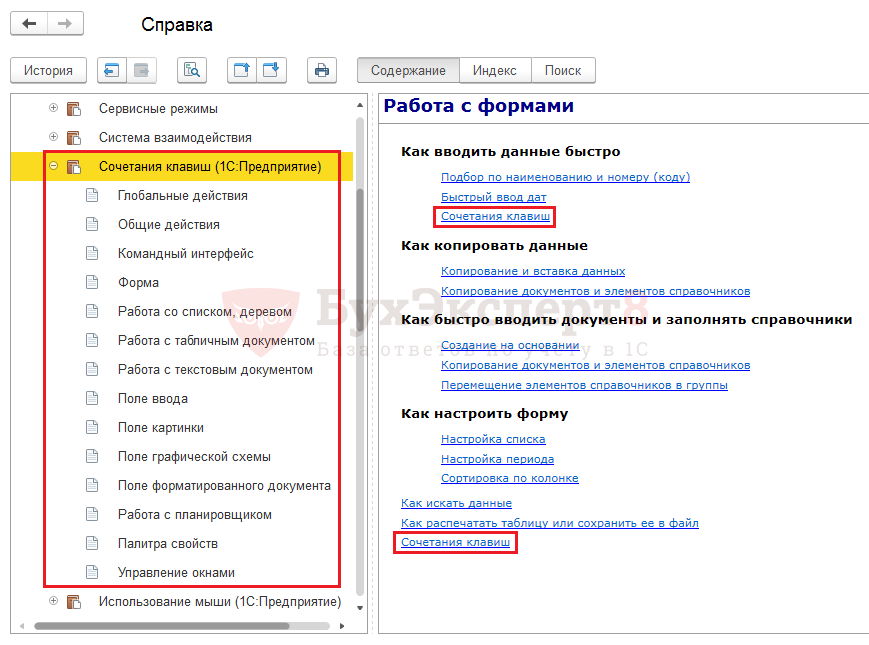
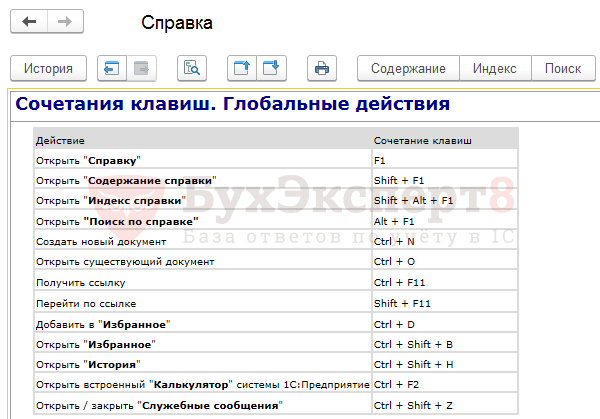
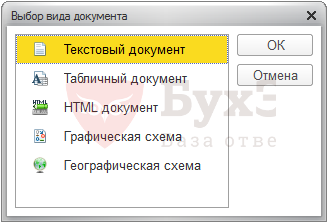
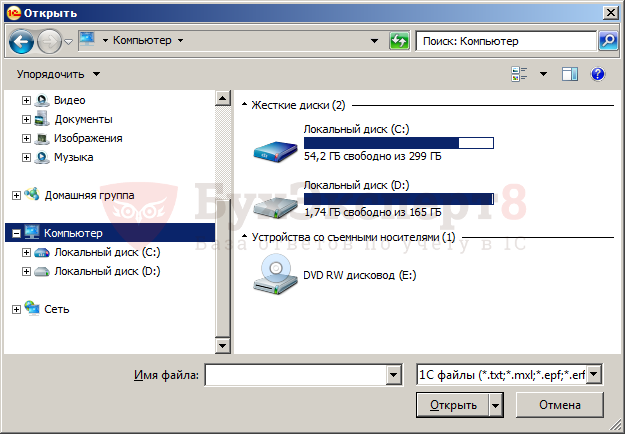
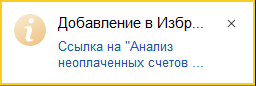
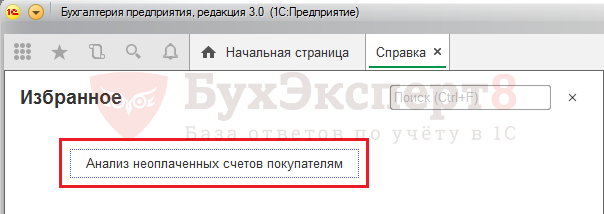
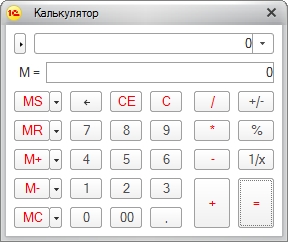
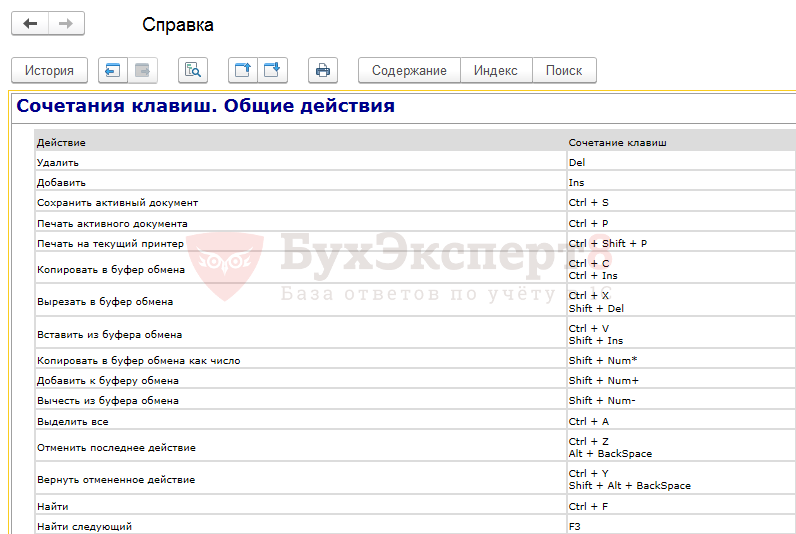
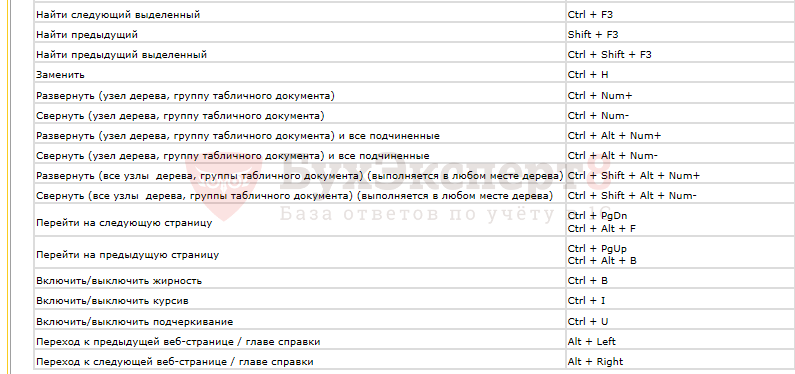
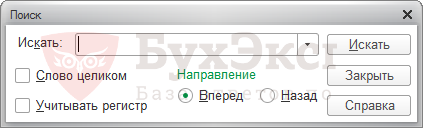
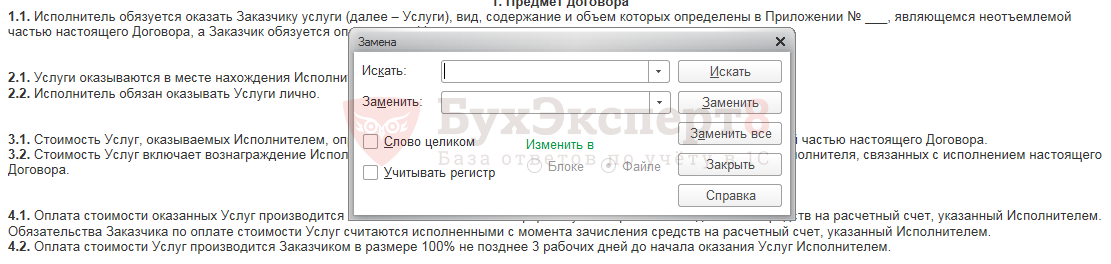



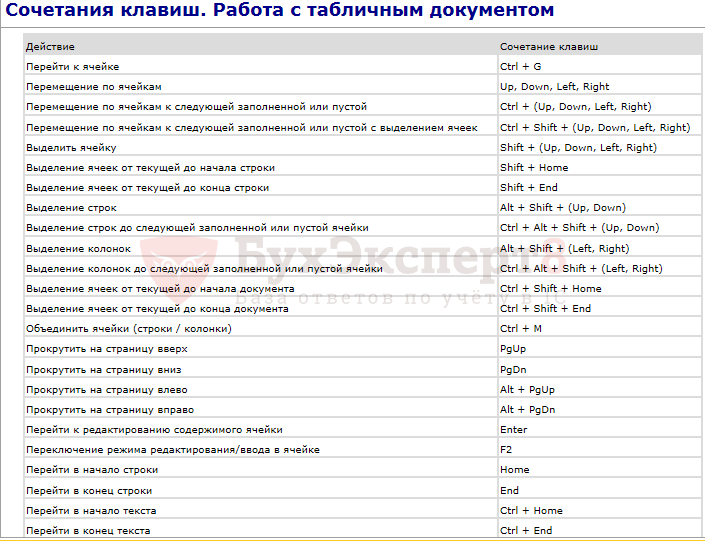
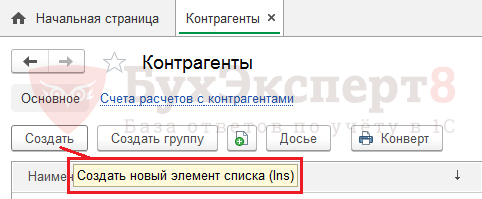


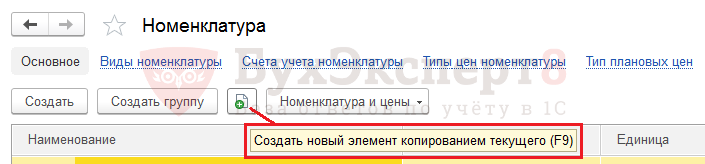
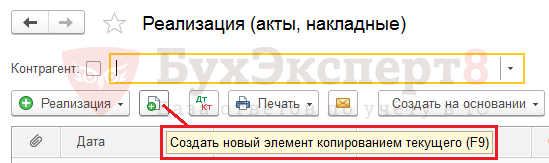
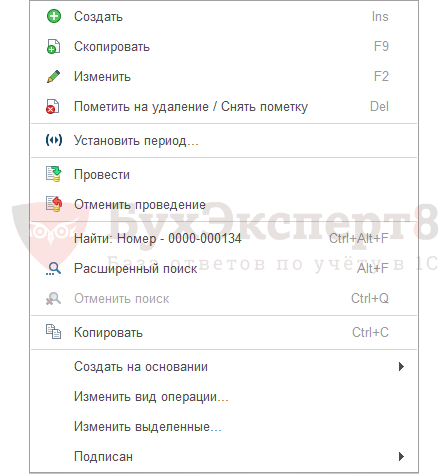
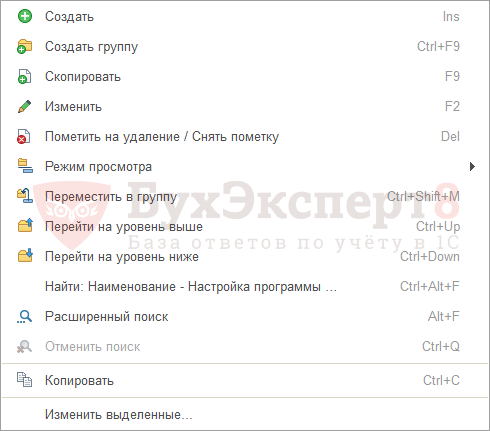
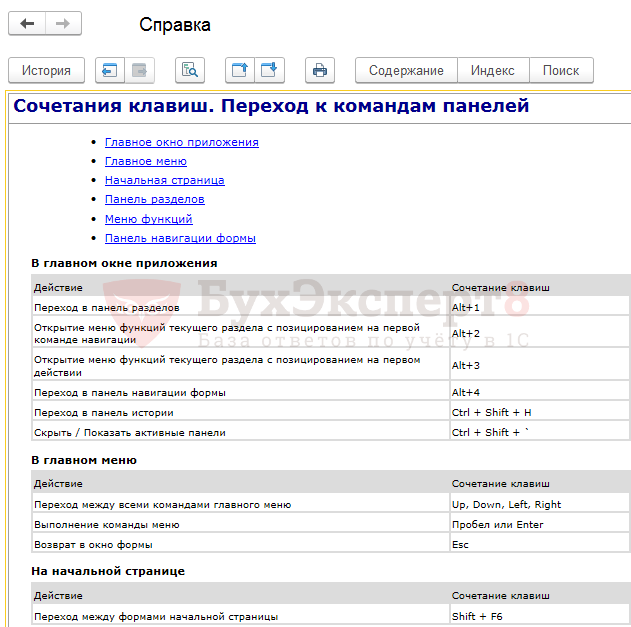
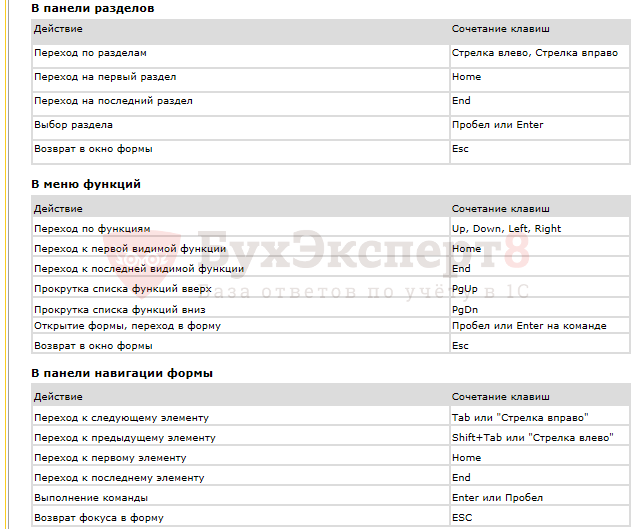
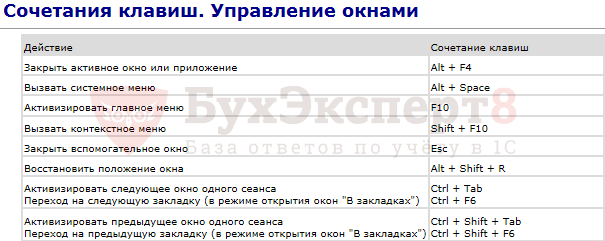
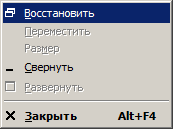

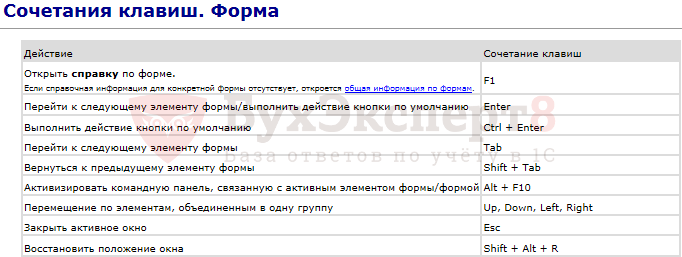
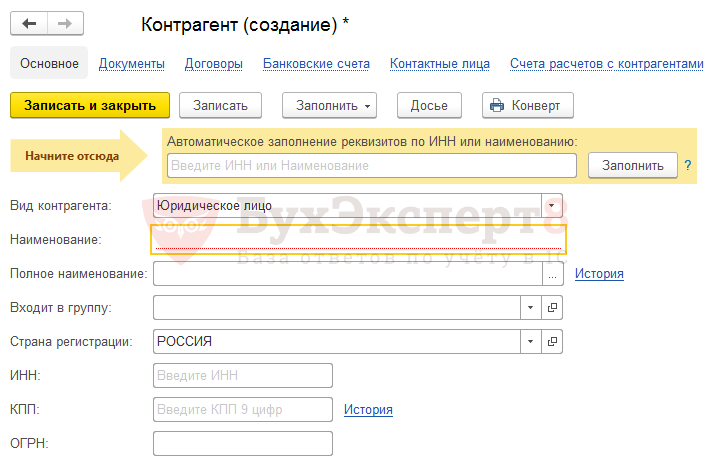

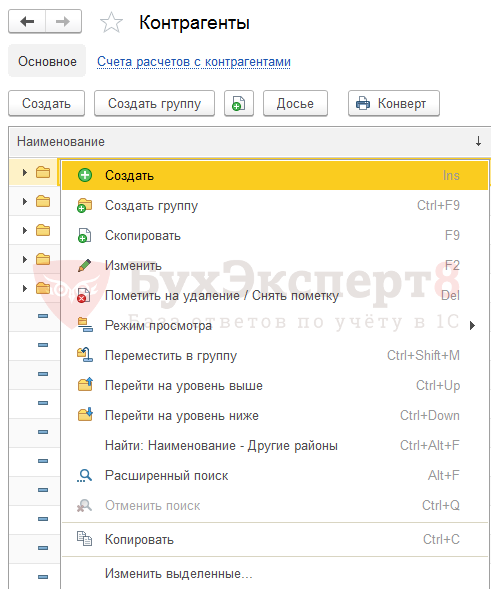

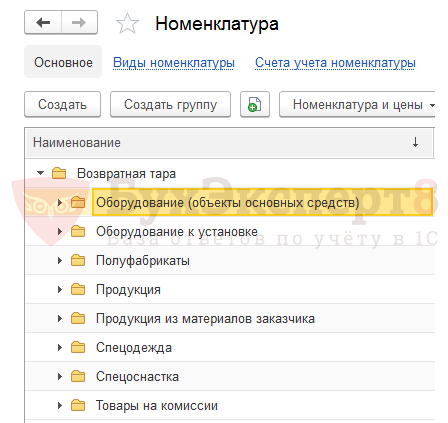
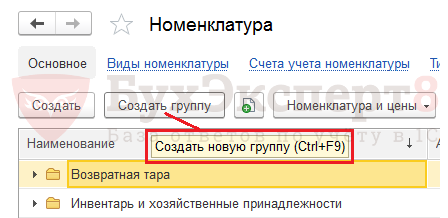
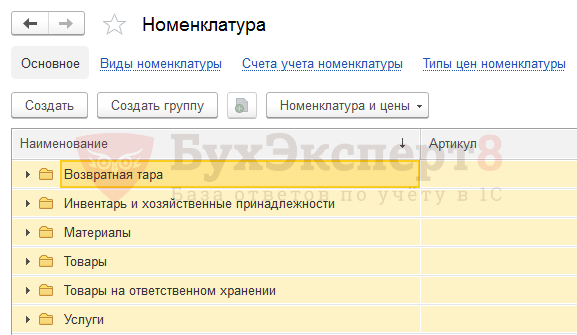
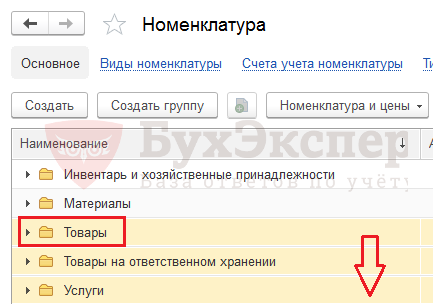
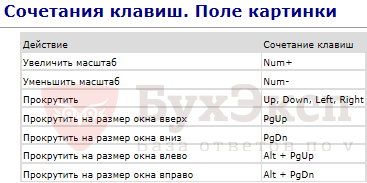
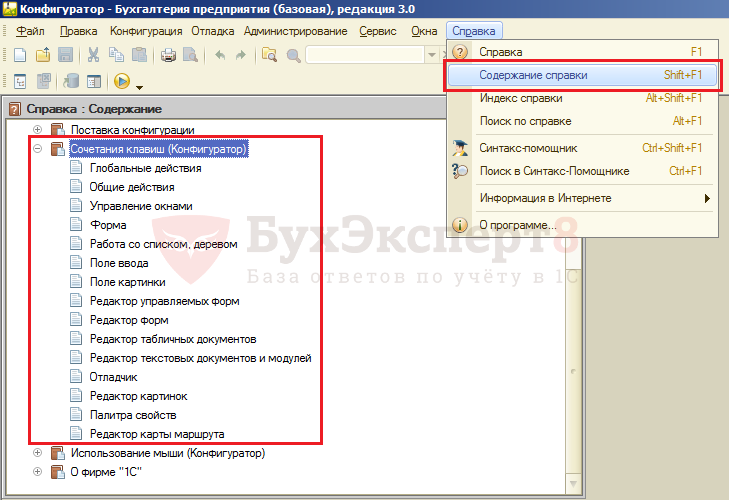

Благодарю
Спасибо за ваш труд.